Como Desativar a Detecção de Movimento no Nest Guard

Por padrão, o Nest Guard (que funciona como o teclado principal do sistema de segurança Nest Secure) também funciona como um sensor de movimento e soará o alarme se detectar movimento. No entanto, se você preferir que ele funcione como o teclado e nada mais, veja como desativar a detecção de movimento.
Para fazer isso, abra o aplicativo Nest e toque no ícone de engrenagem de configurações no canto superior direito canto da tela.
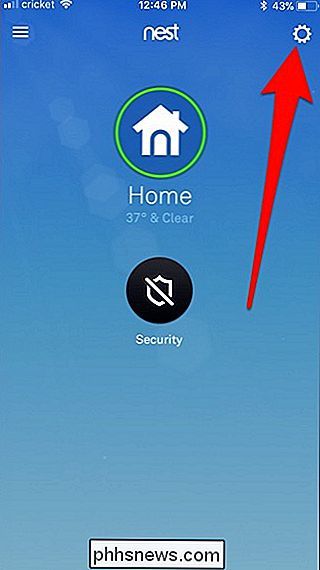
Selecione “Segurança” na parte inferior.
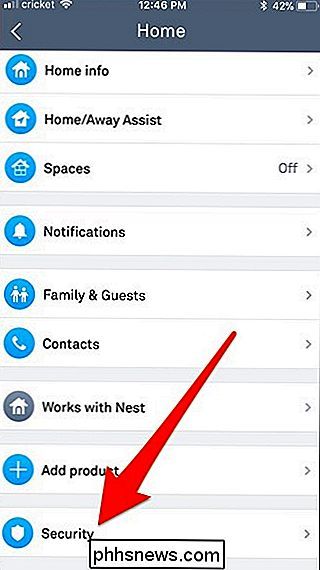
Toque em seu Nest Guard na parte inferior. No meu caso, ele é chamado de "Entrada".
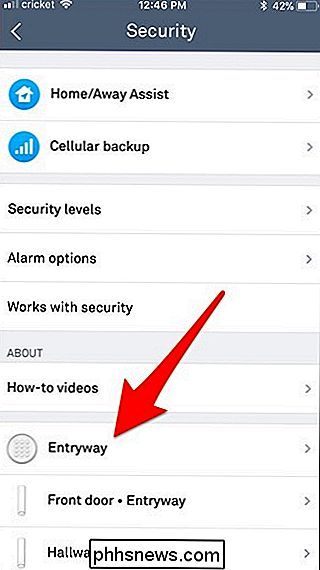
Selecione "Detecção de Movimento".
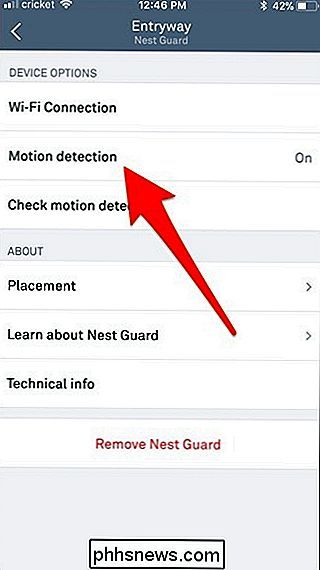
Toque no interruptor para desativá-lo.
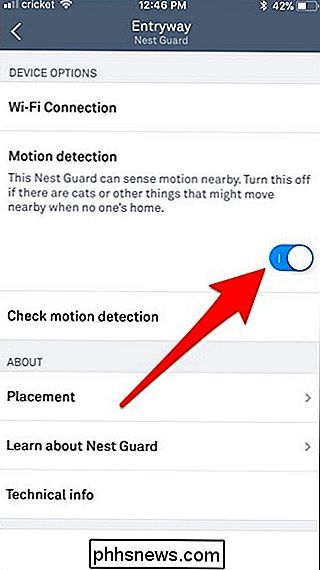
Neste ponto, o seu Nest Guard simplesmente atuará como o teclado e não mais duplicar como sensor de movimento. Tenha em mente que o teclado ainda acenderá quando detectar movimento - por isso não está completamente desativado -, mas não tem mais nada a dizer sobre o alarme.

Os melhores jogos para PC ou laptop de baixo consumo de energia
Os jogos de PC estão passando por um renascimento no momento, mas a maioria das pessoas ainda usa suas máquinas como pontos de acesso de e-mail e e-mail utilitários do que uma plataforma para jogos de vídeo. Mas mesmo que o seu computador tenha todo o poder gráfico de um hamster sedado, existem muitas ótimas opções para jogos.

Como encontrar o endereço IP do seu roteador em qualquer computador, smartphone ou tablet
Se você já precisou acessar a página de configuração do roteador para fazer algumas alterações na configuração, você sabe que precisa da sua o endereço IP do roteador obtém acesso. Se você esqueceu qual é o endereço IP, veja como encontrá-lo em praticamente todas as plataformas. No mundo da rede, um gateway padrão é um endereço IP para o qual o tráfego é enviado quando está vinculado a um destino fora da rede.



